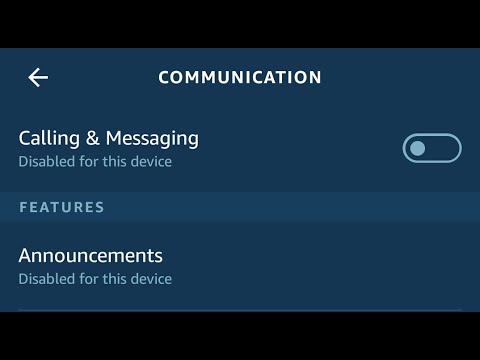Jūsų pagrindinis vaizdo plokštės pasirinkimas yra tarp dviejų pagrindinių grafikos mikroschemų kūrėjų - "Nvidia" ir "AMD". Sumažėję žemyn, pastebėsite, kad daugybė kortelių gamintojai gamina skirtingas korteles, pagrįstas vienomis iš šių mikroschemų rinkinių. Galų gale yra šimtai pritaikytų modelių, kuriuos galima įsigyti rinkoje. Taip pat reikės patikrinti kai kuriuos pagrindinius suderinamumo problemas su jūsų kompiuteriu. Ar jūsų pagrindinė plokštė turi tinkamą šiuolaikinės grafikos plokštės lizdą? Ar kortelė, kuri bus tinkama jūsų atveju? Ar jūsų maitinimo šaltinis gali valdyti didesnės galios reikalaujančią kortelę?
Prisijunkite prie mūsų, kai mes jums pasivysime, nustatydami tuos dalykus, susiaurindami savo kortelės pasirinkimus ir fiziškai įdėdami naują kortelę.
Pastaba: Nors AMD gamina ir centrinius procesorius, ir grafikos plokštes, galite naudoti grafikos plokštes pagal pagrindines mikroschemų rinkinius, nepriklausomai nuo to, kokį procesorių jūs naudojate. Kitaip tariant, "NVIDIA" kortelę galite paleisti kompiuteriu su AMD procesoriumi.
Pirmas žingsnis: patikrinkite, ar nėra pagrindinio suderinamumo
Prieš pradėdami pirkti naują grafikos plokštę, turite apriboti savo paieškos parametrus į korteles, kurias jūsų sistema gali iš tikrųjų paleisti. Tai nėra toks didelis sandoris, kokį galvojate. Jei jūsų kompiuteryje yra nemokamas "PCI-Express" (PCI-E) lizdas ir tinkamas maitinimo šaltinis, greičiausiai jis gali būti liūto dalis šiuolaikinių vaizdo plokščių. Pradėkime nuo to, kodėl mes ne?
Įsitikinkite, kad jūsų plokštė turi tinkamą lizdą

Beveik visose šiuolaikinėse vaizdo plokštėse reikalingas "PCI-E x16" lizdas, be to, beveik visos plokštės, turinčios bet kokius pilno dydžio "PCI-E" lizdus, turės vieną. Jei turite tik x8 greičio lizdą, tai taip pat bus naudinga, nors našumas pačiose intensyviausiuose žaidimuose gali būti šiek tiek ribotas. Svarbiausia, kad jums reikia pilno dydžio lizdo, o ne vieno, kuris skirtas mažesnėms x1, x2 ar x4 kortelėms.
Kitas dalykas, į kurį reikia atkreipti dėmesį, yra tai, kad daug didesnės galios vaizdo plokštės yra pakankamai platus, kad jie užima dvi vietas. Jei jau turite kitą kortelės tipą, prijungtą prie lizdo, kurį naudosite savo vaizdo plokštėje, jums reikės atsižvelgti į tą vietos apribojimą.
Įsitikinkite, kad kortelė tinka jūsų bylai

Čia yra du pagrindiniai klausimai: kortelės plotis ir kortelės ilgis.
Daug aukštesnės galingų grafikos plokštės yra pakankamai platus, kad jie užima dvi vietas. Jei jau turite kitą kortelės tipą, prijungtą prie lizdo, kurį naudosite savo vaizdo plokštėje, jums reikės atsižvelgti į tą vietos apribojimą.
Kuo didesnė problema yra kortelės ilgis. Nors žemos ir vidutinės klasės kortelės paprastai yra pakankamai trumpos, kad atitiktų daugelį atvejų, galingesnės kortelės paprastai būna daug ilgesnės. Kai kuriais atvejais jūsų laisvos vietos gali būti dar labiau apribota, kai yra sumontuoti standieji diskai, kur kabeliai prijungti prie jūsų pagrindinės plokštės ir kaip veikia kabeliai.
Be to, kai kurie labai maži kompiuterio dėklai gali apriboti naudojamos kortelės aukštį.
Lengviausias būdas tai išspręsti yra atidaryti jūsų atvirą dėžę ir įvertinti jūsų turimą erdvę. Kai perkate internetu kortelių, specifikacijose turėtų būti išvardyti kortelės matavimai.

Ir kalbant apie jėgą …
Įsitikinkite, kad jūsų maitinimo šaltinis gali valdyti kortelės galios reikalavimus

Daugeliu atvejų tai nėra problema - palyginti nebrangus 600 vatų maitinimo šaltinis gali valdyti visus, bet labiausiai energiją blogesnes vaizdo plokštę ir visus standartinius kompiuterio komponentus. Bet jei atnaujinsite nebrangų arba kompaktišką darbalaukį (ar tikrai ne žaidimų kompiuterį), turėsite patikrinti savo maitinimo šaltinį.
Grafikinių kortų specifikacijose nurodoma jų apskaičiuota galia (arba suvartojimas), išreikšta vatais. Prieš priimdami galutinį pasirinkimą, įsitikinkite, kad jūsų maitinimo šaltinis yra bent jau toks (su 30-40w saugumo garine nuoroda). Jei taip nėra, jums reikia pasirinkti mažiau galingą kortelę arba atnaujinti maitinimo šaltinį tuo pačiu metu.
Jei nesate tikri, kiek jūsų kiti kompiuterio komponentai užima, naudokite šį patogų internetinį skaičiuotuvą.Raskite galingą kitų elementų pritraukimą, pridėkite juos visus ir pažiūrėkite, ar jūsų maitinimo blokelyje yra pakankamai vietos, kad patogiai valdytumėte naują kortelę.
Jei jūsų dabartinis maitinimo blokas negali valdyti norimos kortelės, ir jūs negalite atnaujinti maitinimo šaltinio, turėsite pasirinkti mažiau galingą kortelę.
Kitas dalykas, kurį reikia patikrinti, yra tas, ar turite tinkamo tipo galios laidą. Kai kurios mažos galios korteles galima paleisti tik iš elektros plokštės, kurią tiekia tik pagrindinė plokštė, tačiau daugumoje kortelių reikia atskiro įėjimo tiesiai iš maitinimo šaltinio.
Patikrinkite pasirinktos kortelės specifikacijas. Jei kortelė turi atskirą įvestį, reikės arba 6 ar 8 kontaktų. Kai kurioms galingiausioms kortelėms net reikia kelių jungčių. Įsitikinkite, kad jūsų maitinimo šaltinyje yra tinkamų kabelių ir kištukų tipų norima kortelė. Daugelyje šiuolaikinių maitinimo šaltinių šie kištukai yra net ženklinami PCI-E.
Jei nematote tinkamų kištukų rūšių, tačiau jūsų maitinimo šaltinis yra pakankamai galingas jūsų kortelės turiniui, galbūt galėsite ieškoti adapterių (pvz., Šie 6 kampai su 8 kontaktų adapteriais). Taip pat yra skirstytuvų (tokių kaip tie, kurie gali padalinti vieną 8 kontaktų kištuką į du 6- arba 8-kištukinius kištukus).
Įsitikinkite, kad galite prijungti kortelę prie monitoriaus
Žinoma, jums reikės monitoriaus, kuris iš tikrųjų gali priimti jūsų naujos kortelės vaizdo išvestį. Paprastai tai nėra labai svarbu, dauguma naujų kortelių turi bent vieną "DisplayPort", HDMI ir DVI jungtį. Jei monitoriuje nenaudojamas nė vienas iš šių, adapterio kabeliai yra pigūs ir gausūs.
Ką daryti, jei negaliu atnaujinti?
Jei negalite atnaujinti pagrindinės plokštės, maitinimo šaltinio ar korpuso, kad galėtumėte dirbti su konkrečia vaizdo plokšte, kurią norite, arba naudojate nešiojamąjį kompiuterį ir norite daugiau galios nei galite, galite naudoti išorinę grafinę medžiagą kortelės gaubtas. Tai iš esmės išoriniai dėklai, į kuriuos galite prijungti PCI-E vaizdo plokštę. Jie turi savo maitinimo šaltinį ir būdą prijungti prie kompiuterio (paprastai per USB 3.0 arba USB-C). Kai kurie jau turi vaizdo plokštę; kai kurie yra tušti gaubtai, skirti prijungti bet kurią norimą kortelę.
Tai nėra idealus sprendimas. Jie reikalauja papildomos elektros lizdo ir greito ryšio su kompiuteriu. Be to, jie nesuteikia tokio paties lygio kaip vidinė kortelė. Be to, šios talpyklos prasideda maždaug 200 JAV dolerių (be pačios grafikos plokštės). Tuo metu turėtumėte pradėti svarstyti, ar atnaujinti savo kompiuterį ar statyti pigių žaidimų kompiuterį yra geresnis būdas. Tačiau nešiojamojo kompiuterio savininkams ar tiems, kurie nori palyginti paprastą būdą pridėti grafinę galią, jie yra įdomi alternatyva.
Antras žingsnis: pasirinkite naują kortelę
Kai išsiaiškinsi, su kuo gali dirbti jūsų kompiuteris, atėjo laikas pasirinkti naują kortelę. Ir daug ką pasirinkti. Pirmasis dalykas, į kurį reikia atkreipti dėmesį, - tai jūsų biudžetas, o tada galite susiaurinti.
Nustatykite savo biudžetą
Grafikinių kortų rinka yra gana konkurencinga, o dažniausiai, kuo daugiau pinigų jūs išleidžiate, tuo galingesnė yra vaizdo plokštė. Pasirinkite geriausią jūsų biudžetą atitinkančią kortelę.


Pastaba: Dėl Kriptvorukinės kalnakasybos rinkos nuolatinė įtaka, grafikos kortelių kainos šiuo metu šiek tiek išpūstos. Kortelės, paprastai 300 USD arba mažesnės, yra daugiau ar mažiau nepažeidžiamos, tačiau galingesnės kortelės, pvz., GTX 1070 ar RX Vega (ir naujesnės), mato lipdukų kainos šimtus dolerių virš MSRP. Tiesą sakant, jis įsiurbia.

Dėl mažesnių kainų taškų (130-180 EUR diapazono) vis tiek galite žaisti daugelyje žaidimų su keliais kompromisais. Jums gali prireikti sumažinti skiriamosios gebos parametrus ar grafinius efektus naujesniems žaidimams, bet tai, kas suprantama kaip žemesnė aparatūros pakopa (pvz., Rocket League arba Peržiūrėkite) vis tiek atrodo puikiai. Ir, žinoma, vyresni žaidimai ir "indie" 2D titulai bus tiesiog puikūs.
Patikrinkite atsiliepimus ir testavimą
Net tam tikrame biudžeto diapazone rasite daugybę įvairių prekių ženklų ir konfigūracijų pasirinkimų. Štai kur reikia pasinerti į subtilius skirtumus, kad galėtumėte priimti sprendimus.
Negalime padengti kiekvieno kortelės šiame vadove, tačiau žiniatinklis yra jūsų draugas čia. Perskaitykite profesionalias kortelių, kurias ieškote, apžvalgą ir patikrinkite naudotojų atsiliepimus iš tokių vietų kaip "Amazon" ir "Newegg". Šios peržiūros dažnai nurodo mažai savybių ar problemų, apie kurias kitur negalėsite skaityti. Taip pat galite ieškoti lyginamųjų standartų, kad galėtumėte sužinoti, kaip skirtingos kortelės palyginamos, o kartais, kaip tose kortelėse paleidžiami konkretūs žaidimai.
Apsvarstykite keletą papildomų taškų
Keletas kitų bendrų dalykų, kuriuos reikia apsvarstyti:
- "VR" ausines kaip "Oculus Rift" ir "HTC Vive" turi dar daugiau galios nei žaisti standartiniu monitoriu, nes vienu metu jie atlieka du vaizdo srautus. Šios ausinės paprastai rekomenduoja GTX 970 kortelę arba geriau.
- Pasirinkimas tarp "AMD Radeon" ir "NVIDIA GeForce" korteles paprastai nėra toks svarbus - abi bendrovės siūlo dizainą įvairiais kainų taškais ir gerai konkuruoja tarpusavyje. Tačiau jie turi sinchronizavimo su rėmais technologijas, kurios nesuderinamos tarpusavyje. Tai yra programinės įrangos ir aparatūros įrankiai, kurie sumažina įstrigusią grafiką ir rėmo praradimą, todėl nereikia naudoti aparatūros intensyvumo V sinchronizavimo. AMD naudoja "FreeSync", o "NVIDIA" naudoja "G-Sync". Abu reikalauja monitorių, kurie yra aiškiai suderinami su kiekviena sistema, taigi, jei turite "FreeSync" arba "G-Sync" monitorių, tikrai norėtumėte gauti atitinkamą "AMD" arba "NVIDIA" kortelę.
- Aukštos klasės žaidimų pagrindinės plokštės vis dar siūlo kelis 16x PCI lizdus, o "ATI" ir "NVIDIA" siūlo daugkartinio ryšio jungtis (atitinkamai Crossfire ir SLI). Tačiau per pastaruosius kelerius metus aparatūros pažanga labiau ar mažiau nereikalinga. Jūs beveik visada matote geresnę žaidimų našumą iš brangesnės, galingesnės vienos kortelės, nei bet kuri kortelių derinys Crossfire ar SLI konfigūracijose.
- Beveik visi kortelių gamintojai ir mažmenininkai turi nustebinančią turtingą grąžinimo politiką. Jei netyčia užsakote neteisingą kortelę, paprastai ją grąžinsite per 14 dienų, kol laikysite savo kvitą (arba patvirtinimo el. Laišką). Žinoma, tai netaikoma, jei perkate kortelę iš antrinių rinkų, pavyzdžiui, "eBay" arba "Craigslist".
Trečias žingsnis: įdiekite naują kortelę
Po to, kai pagaliau gausite naują kortelę, atėjo laikas prijungti šią "imtuvą". Po to, kai renkate peržiūras, pasirenkate naują kortelę ir atsipalaidavote savo pinigais, galite lengvai šią dalį. Jums reikės vėsios, sausos vietos, kurioje galėsite dirbti su daugybe stalo ar stalo, Phillips galvutės atsuktuvu ir pasirinktinai antistatine apyrankė, skirta apsaugoti jūsų kompiuterio vidinius komponentus.
Išjunkite kompiuterį, atjunkite visus laidus ir perkelkite kompiuterį į savo darbo vietą.
Dabar atėjo laikas nuimti dangtelį iš dėklo. Daugumoje pilno dydžio kompiuterių tiesiog reikia pašalinti šoninį skydą, kad galėtumėte patekti į kortelių lizdus - dažniausiai kairėje kompiuterio pusėje, jei atsidursite priekyje. Kai kuriuose kompiuteriuose turėsite pašalinti visą bylą. Kai kurie gamintojai tai daro sunkiau nei kiti. Jei kyla abejonių, patikrinkite savo vadovą ar tiesiog ieškokite žiniatinklyje, kaip išimti kompiuterio modelį.
Po to, kai uždarysite dangtelį, pastatykite savo kompiuterį ant jo. Dabar turėtumėte žiūrėti į kompiuterio vidines dalis. Jei turite dabartinę vaizdo plokštę, kurią atnaujinate, pirmiausia turėsite ją pašalinti. Jei ne, pereikite prie kito skyriaus.
Ištrinti esamą GPU
Vaizdo plokštė turėtų būti gana akivaizdi. Ji yra prijungta prie vienos iš pagrindinių plokščių skirtų lizdų - paprastai to paties atstumo, kuris yra tolimiausiu atstumu nuo jūsų, jei jūs susiduriate su kompiuterio apačioje ir jo monitorių jungtys yra užpakalinės kompiuterio pusės. Tai gali arba neturėti kabelių iš prijungto maitinimo šaltinio. Ir jis gali ar neturės gerbėjų tiesiai į kortelę.



Jei turite problemų, tiesiog būkite kantrūs ir įsitikinkite, kad nieko nepadariate. Taip pat galite patikrinti "YouTube" vaizdo įrašus apie žmones, kurie juos demonstruoja skirtingų tipų platformose.

Dabar esate pasiruošę prijungti naują kortelę, kuri iš esmės tas pats procesas yra atvirkštinis.
Naujo GPU diegimas
Jei ką tik pašalinote esamą kortelę, žinote, kur eina nauja kortelė. Jei įdiegiate kortelę, kurioje anksčiau nebuvo tokio, rasti savo "motherboard" lizdą "PCI-E x16", patikrinkite šį straipsnį, jei nesate tikri, kuris iš jų yra. Išimkite atitinkamą "tuščią" metalinę gabalėlę iš dėklo ištraukimo lizdo arba du, jei tai dvigubo pločio korta. Tam gali prireikti pašalinti kai kuriuos sraigtus - atidėkite juos.
Švelniai pastumkite kortelę į vietą PCI-E lizde. Kai tai vyksta, būtinai suderinkite metalinį gabalą, kuris jungiasi su korpusu, su skirtuku, kuris jį priima.

Toliau naudokite varžtus, kuriuos jūs atidarėte, kad apsaugotumėte vaizdo plokštę prie metalo, esančio korpuso gale.



Kita priežastis taip atsitinka, kai įdiegiate naują kortelę sistemoje, kurioje anksčiau naudojate vidinę grafinę medžiagą, įdėtą į kompiuterio plokštę. Dauguma kompiuterių automatiškai nustato, ar turite įdiegtą diskrečią vaizdo plokštę, ir kad ji būtų numatytoji. Kai kurios sistemos gali ne. Patikrinkite BIOS ir turėtumėte rasti nustatymą, kuris leidžia nustatyti numatytąjį ekraną.
Jei monitoriuje vis dar nėra rodomas įkrovos ekranas, gali kilti rimtesnės suderinamumo problemos.
Ketvirtas žingsnis: įdiekite grafikos plokštės tvarkykles
Kai kompiuteris paleidžiamas, viskas greičiausiai atrodys gerai. "Windows" apima pagrindines daugelio vaizdo plokščių tvarkykles. Tačiau, norėdami išnaudoti visas savo naujas korteles, turėsite atsisiųsti ir įdiegti teisingus tvarkykles.

Jūs netgi galite įdiegti programas iš bet kurios bendrovės ("NVIDIA" "GeForce" arba "AMD" žaidimų "Evolved Client"), kuriam būdingos išplėstinės parinktys, tokios kaip atnaujinti tvarkykles ir optimizuoti žaidimų grafikos nustatymus.